Microsoft Edge ima novu značajku Split Screen za otvaranje dvije stranice u jednom prozoru
Microsoft testira novu značajku "Split screen" u pregledniku Edge. Omogućuje vam otvaranje dvije kartice u načinu podijeljenog zaslona u jednom prozoru preglednika. Trenutno se ova nova značajka testira u Canary ogranku Edgea. Također, morate omogućiti zastavu za pristup.
Oglašavanje
Sama značajka mora biti poznata iskusnim korisnicima. Klasični preglednik Opera i njegov nasljednik, Vivaldi, omogućuju organiziranje otvorenih kartica unutar istog prozora. Dakle, Edge ovdje nije pionirsko rješenje.
Također, možete pregledavati više stranica istovremeno postavljanjem dva ili više Edgea jedan pored drugog na radnu površinu.
Ali dijeljenje zaslona unutar Edge prozora moglo bi biti zgodnije. Imat ćete samo jednu adresnu traku, jednu alatnu traku i jedan izbornik. U slučaju višestrukih prozora, svaki prozor će imati duplikate. Također možete imati više podijeljenih zaslona, svaki u svojoj zasebnoj kartici, i prebacivati se između njih pomoću retka kartice. Evo kako isprobati novu značajku.
Napomena: od ovog trenutka morate pokretati najnoviju Canary verziju Edgea. Pokrećem verziju 111.0.1639.0, tamo sve radi kao šarm.
Kako omogućiti značajku Split Screen u Microsoft Edgeu
- Otvorite novu karticu u Edgeu i upišite o: konfiguracija u okviru za URL.
- U okvir za pretraživanje upišite podjela da vidite dostupne zastavice.
- Izaberi Omogućeno za Microsoft Edge Split Screen zastavu i kliknite na Ponovno pokretanje.

- Nakon ponovnog pokretanja preglednika, imat ćete novi gumb alatne trake. Pritisnite ga da biste podijelili zaslon na dva dijela.

- Sada kliknite gumb "nova kartica" u desnom dijelu, tako da možete otići na još jednu web stranicu unutar istog prikaza.

Gotovo.
Možete promijeniti veličinu dvaju područja pomicanjem područja razdjelnika povlačenjem i ispuštanjem. Za izlazak iz podijeljenog prikaza koristite gumb X u lijevom ili desnom dijelu prozora.
Sićušni gumbi pokraj njega uključuju još nekoliko opcija. Prvi omogućuje otvaranje poveznica s jedne strane u kartici na suprotnoj strani.

Izbornik srednjeg gumba uključuje opcije poput otvaranja zaslona u novoj kartici, otvaranja lijeve i desne stranice u vlastitim karticama i opciju izbornika za slanje povratnih informacija.
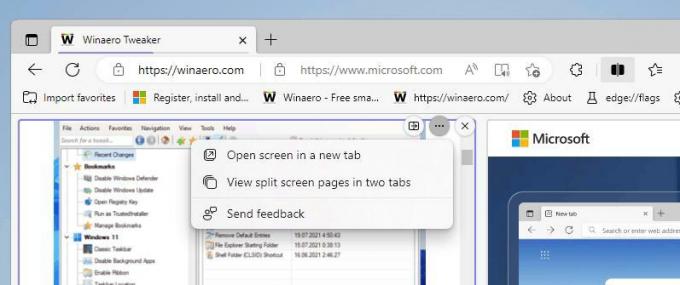
Microsoft naporno radi na značajkama produktivnosti preglednika. Nova značajka Split View nije jedina na ovom putu. Već stabilna verzija Edgea uključuje bočnu traku s prečacima do online Office aplikacija i mini alati poput kalkulatora i pretvarača jedinica koji su svi dostupni jednim klikom. Osim toga, tu je i Značajka radnih prostora koji omogućuje organiziranje vaših online zadataka na praktičniji način nego što to nudi sustav profila.
Preko Leopeva64
Ako vam se sviđa ovaj članak, podijelite ga pomoću gumba u nastavku. Neće vam puno oduzeti, ali će nam pomoći da rastemo. Hvala na podršci!
Oglašavanje

